《快影》修改字幕背景颜色教程
时间:2020-05-07 09:53:40
- 编辑:谷子
6729
很多小伙伴在制作视频的时候都会为视频添加字幕,而为字幕添加上合适的底色,可以让其看起来更加清楚。那么如果我们想要对字幕的背景颜色进行修改,这该如何操作呢?这里小编就来为大家介绍一下快影修改字幕背景颜色的方法教程。
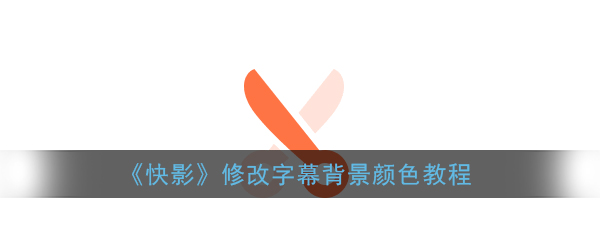
《快影》修改字幕背景颜色教程:
1、首先打开快影APP,之后点击“剪辑”按钮。
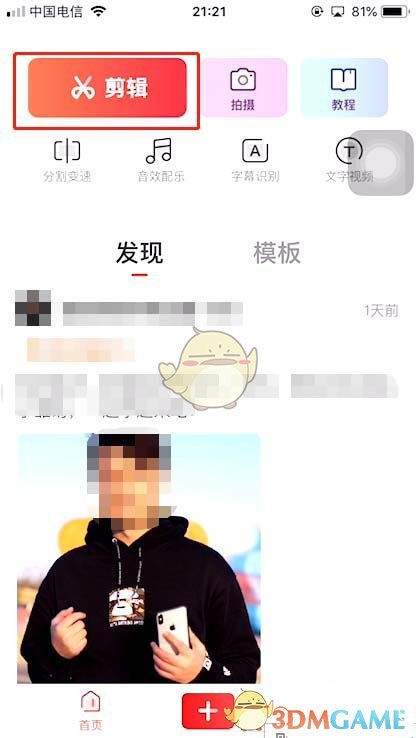
2、选择需要添加字幕的文件素材。
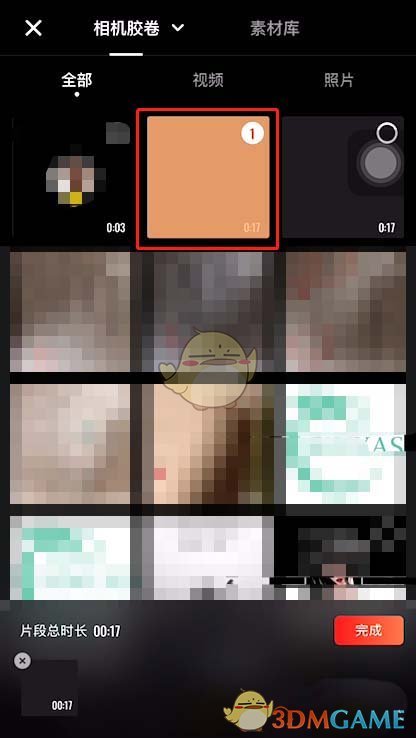
3、点击右下角“字幕”按钮。
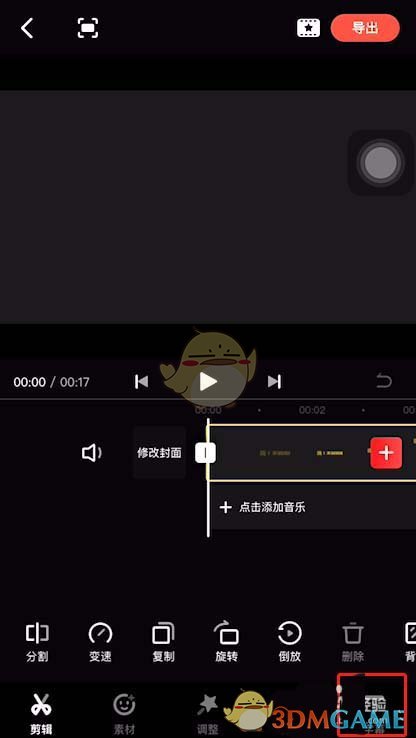
4、选择“电影字幕”选项。
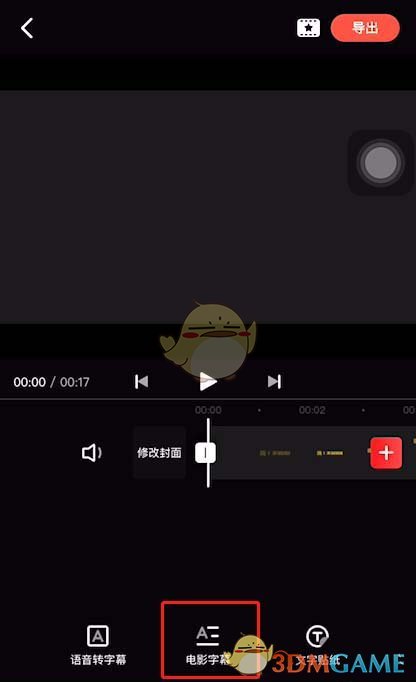
5、输入字幕文字内容。
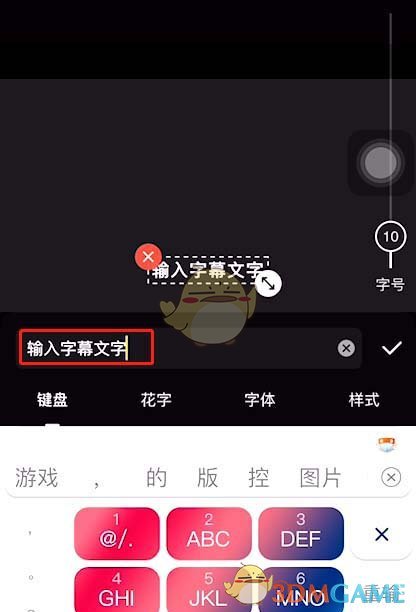
6、点击样式选项,之后点击下方“背景设置”。
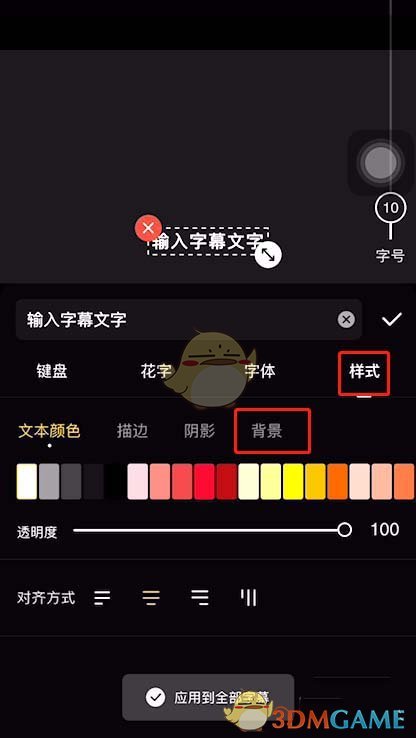
7、选择需要添加字幕颜色之后点击右侧√按钮保存即可。
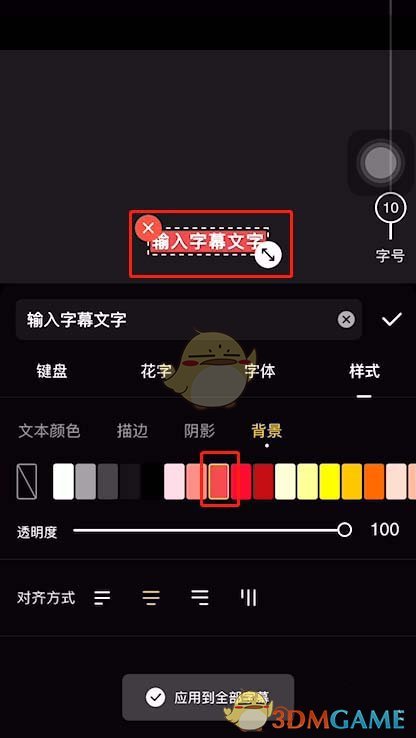
8、这样通过快影设置字幕背景颜色的操作就完成了,可以点击右上角导出按钮导出视频即可。
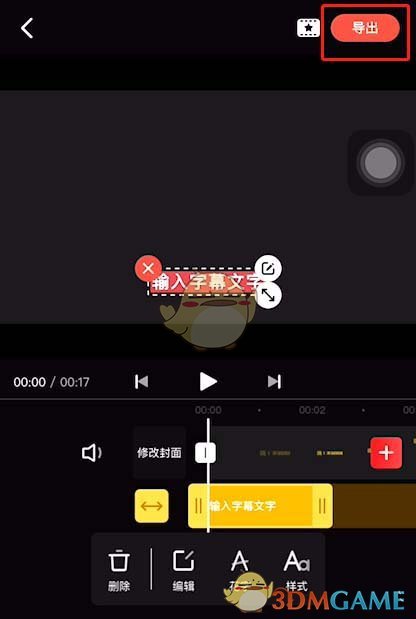
以上就是小编带来的快影怎么修改字幕底色?快影修改字幕背景颜色教程了,更多相关资讯教程,请关注3DM手游网。
本文内容来源于互联网,如有侵权请联系删除。

相关内容
相关攻略 更多+
类似软件
近期热门
更多+
热门礼包
更多+
原创推荐
更多+
-
《漫威终极逆转》评测:每局三分钟,随机又公平
手游评测 |廉颇
-
《逆水寒》手游2.0新赛年评测:国风朋克来袭
手游评测 |廉颇
近期大作
更多+
3DM自运营游戏推荐





































